サーチコンソールを見ると「クロール済み – インデックス未登録」や「ページがインデックスに登録されなかった理由」、「ページにリダイレクトがあります」、「ページのインデックス登録 の問題が検出されました」などが表示されます。
理由別の解決方法をご紹介します。
インデックスされない理由は多岐にわたりますが、ここではWordPressを使っていると良く出てくる代表的な例をご紹介します。
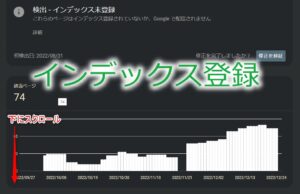
「インデックスに登録されてない」ってなに?
そもそも「ページがインデックスに登録されていない」と何が悪いのか?
登録されていないと、ググっても自分の書いた記事が出てこないんです。
キーワードを入力してググってみて下さい。
例えばよかとん畑 ブルーベリーで検索すると、記事が検索結果に表示されます。
これが「ページがインデックスに登録されている」状態です。
または ”site:” に続けてURLを入力します。
サーチコンソールを開き、左メニューの「ページ」をクリックします。
この棒グラフがインデックス登録の状態を表しています。
白い部分が未登録のページ数、水色は登録済みのページ数です。
白い部分を減らし、水色を増やすための作業を行う必要があります。
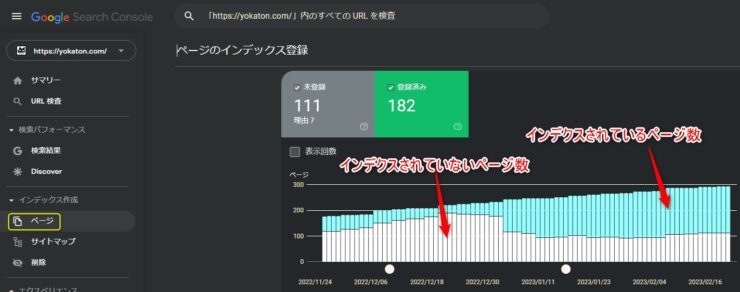
登録されない理由を調べる
「登録されていないページ(白いグラフ)」を「登録されたページ(水色グラフ)」にするためには、登録されない理由を知る必要があります。
それぞれの理由ごとに対応策があります。
新規にドメインを取得してブログを始めたばかりの頃は、インデックス登録されていない(白いグラフが多い)のが普通です。
一ヶ月ほど待つと登録され始めますが、少しの対策で登録を早めることが出来ます。
登録されない理由7個
サーチコンソールを開き、左メニューの「ページ」をクリックします。
少し下にスクロールして下さい。
①~⑦が「登録されない理由」です(これ以外にもあります)。
ブログを始めたばかりだと、恐らく⑦の「検出 – インデックス未登録」が多いのではないでしょうか。
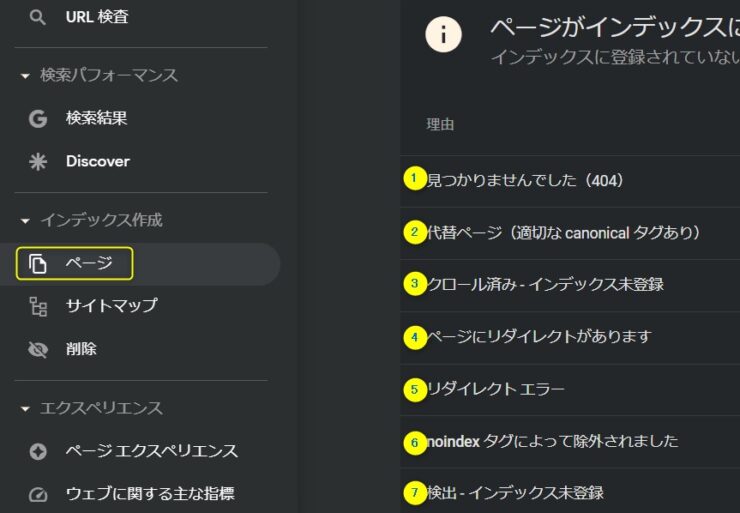
登録されない理由別に対策を行う
それぞれの理由別に対策を打ちます。
一番厄介なのは③ですが、まずは簡単な⑦から対策していきましょう。
理由⑦「検出 – インデックス未登録」を解決する
この⑦が表示される理由は、Googleの検索エンジン(”クローラ”と言う)がページを見付けられなかったからです。
クローラに「ここにページがありますよ」とURLを知らせると、クローラが見に来てインデックスに登録されます。
早ければ数分、遅くとも数日中には登録されます(ググって表示されるようになる)。
Googleの検索エンジン(検索ロボット)は”クローラ”と呼ばれています。
このクローラがページを検査することを”クロールする”と言います。
インデックス登録依頼の手順
- 上図⑦の文字列部分をクリック
- 少し下にスクロールして①をクリックして未登録のページを確認
ページのURLの右側をマウスオーバーすると①②が表示されます。 - ②をクリックしてページのURLをコピー
- サーチコンソール左側メニューの「URL検査」をクリック
ページ数が多い場合はサーチコンソールを別タブで開く手もあります。 - カーソル位置にURLをペースト(Ctrl+v)
- 画面の指示に従ってクリックしていきます。
詳細な手順はこちらをご覧ください。
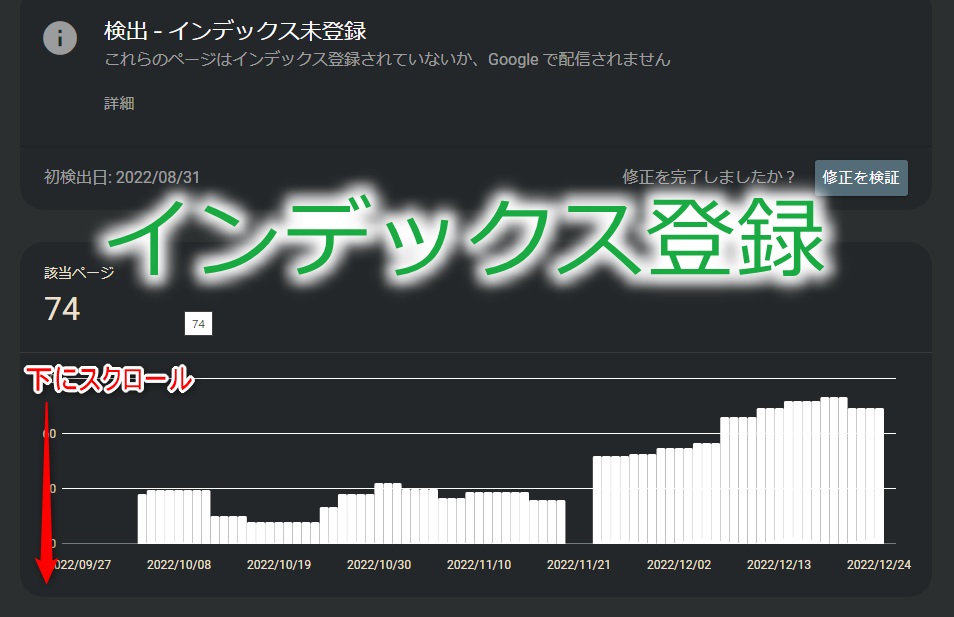
理由③「クロール済み – インデックス未登録」を解決する
次は③への対策ですが、これが一番厄介です。
クローラがページを見たけど「気に入らないから登録してやんない」と言ってます。
これの解決策は「クローラが気に入るようなページに書き直す」です。
クローラが何を気に入るかはハッキリしませんが、何度か書き直すのが早道です。
「書き直す → インデックス登録の依頼をする」を繰り返していると、そのうちに登録されます。
お宅のページを見たけどさ、ボロいから登録してやんない。
 やすべぇ
やすべぇせめて何処がボロいのか位は教えて欲しいで御座る。
何度か繰り返すとコツが分かってきます。
SEO向けの小細工などをせず、真っ直ぐ「人の役に立つ記事」を書くのが良いらしいです。
なおURLの最後が/feed/のページはインデックス登録する必要はありません。
/feed/ページをnoindex化する場合は、以下のコードをfunctions.phpに追記してください(⑥に移動します)。
(クリックで開きます)こちらから頂きました
// X-Robots-Tagを利用して feed に noindex を付与する
add_action('template_redirect', function(){
if ( is_feed() && headers_sent() === false ) {
header( 'X-Robots-Tag: noindex, follow', true );
}
});
理由①「見付かりませんでした(404)」を解決する
①は存在しないページを登録しようとすると表示されます。
WordPressなどでパーマリンクを変更したり、以前に存在したページを削除すると出てきます。
解決策は「何もしない」です。
時間が経てば勝手に解決されます(「インデックスからの削除」依頼は出さないで下さい)。
理由②④⑤⑥を解決する
これらはWordPressを使っていると多く出てきます。
殆どがURLが見付からない理由によるものなので、①と同じように放置すればいずれ解決されます。
半年ほど過ぎても解決されない場合には見直してみて下さい。
⑥はプライバシーポリシーやプロフィールなどのページで出ます。
固定ページをインデックス登録しないための指示にサーチコンソールが反応しているだけなので、気にする必要はありません。

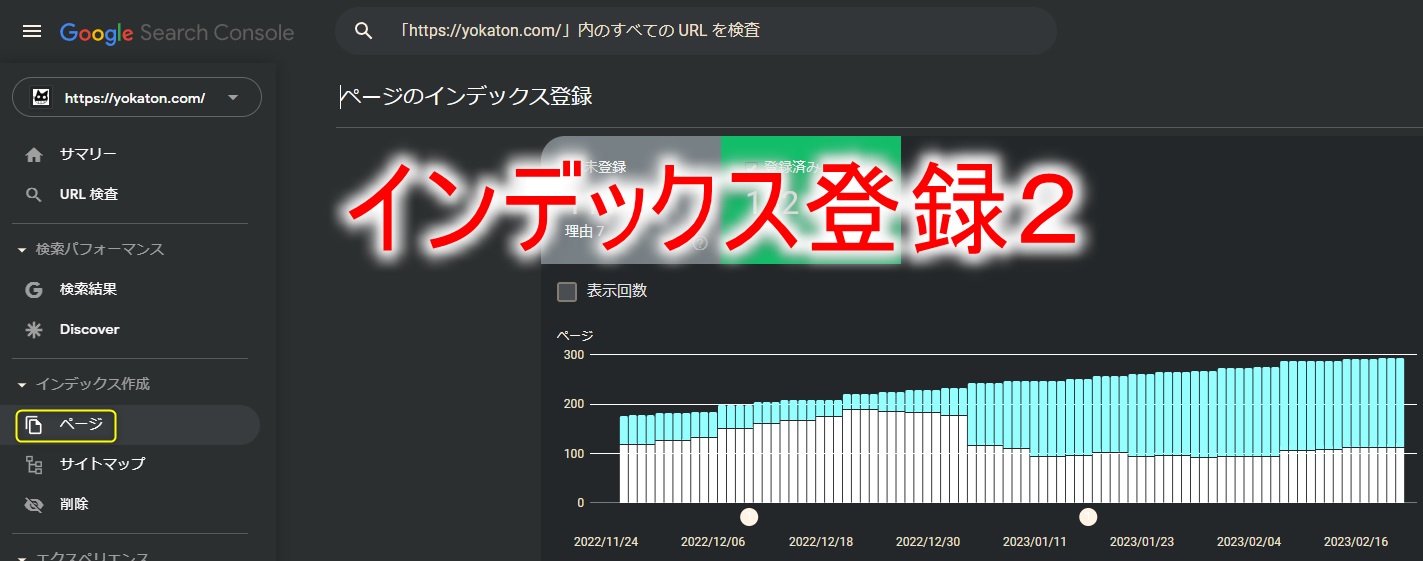
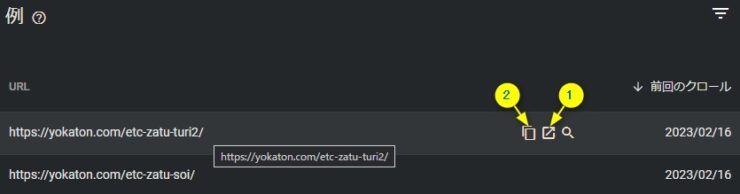
コメント